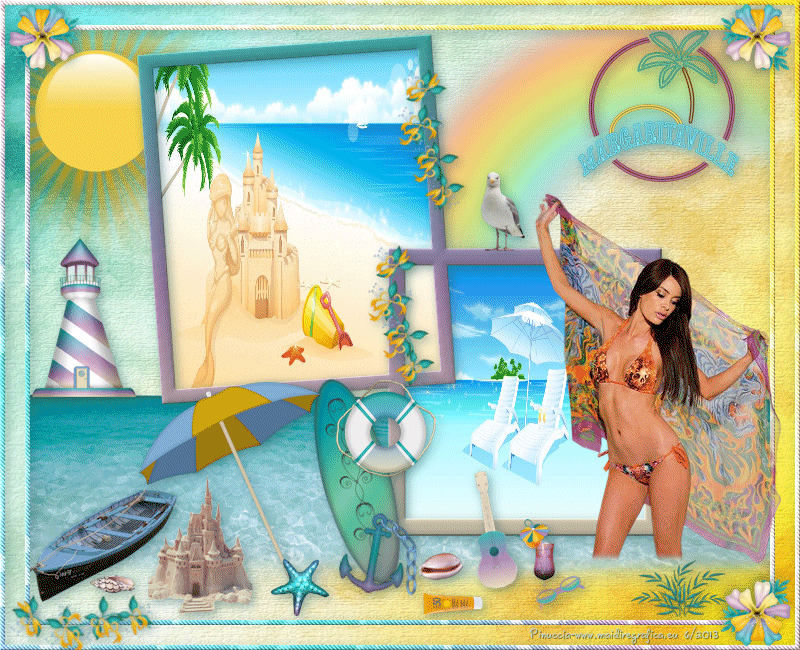 
qui puoi trovare qualche risposta ai tuoi dubbi. Se l'argomento che ti interessa non è presente, ti prego di segnalarmelo. Questo tutorial è una creazione di ©Titoune e non può essere copiato su altri siti nè essere offerto per il download. Lo stesso vale per la mia traduzione. Il tutorial è stato creato con PSP X5, ma può essere eseguito anche con le altre versioni di PSP. Secondo la versione utilizzata (anteriore a PSP X) potresti ottenere dei risultati differenti. Vedi la mia scheda riguardante le funzioni Rifletti>Capovolgi in X4 e X5 qui Per tradure il tutorial ho usato PSP X. Grazie ai creatori dei tubes che mettono a disposizione il loro lavoro in vari gruppi di condivisione. Rispetta il lavoro degli autori, non cambiare il nome del file e non cancellare il watermark. Occorrente: Un tube a scelta. Il resto del materiale qui Il tube utilizzato è di Occhi blu. Filtri: Penta.com - Jeans qui Eye Candy 4000 - Jiggle qui Animation Shop qui  Metti la selezione nella cartella Selezioni. 1. Apri una nuova immagine trasparente 750 x 600 pixels. Selezione>Seleziona tutto. 2. Apri l'elemento DCD_SatS_Paper12 e vai a Modifica>Copia. Torna al tuo lavoro e vai a Modifica>Incolla nella selezione. Selezione>Deseleziona. 3. Apri l'elemento DCD_SatS_Frame02 e vai a Modifica>Copia. Torna al tuo lavoro e vai a Modifica>Incolla come nuovo livello. 4. Effetti>Effetti di immagine>Scostamento. 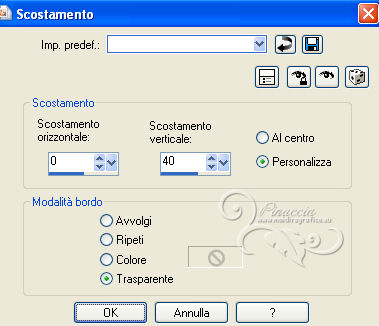 5. Effetti>Effetti 3D>Smusso a incasso. 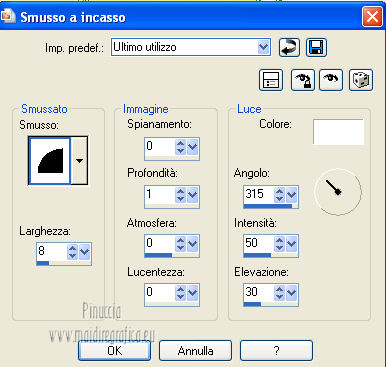 6. Attiva lo strumento Bacchetta magica  e clicca nella cornice in alto (non tralasciare la piccola sezione in basso). 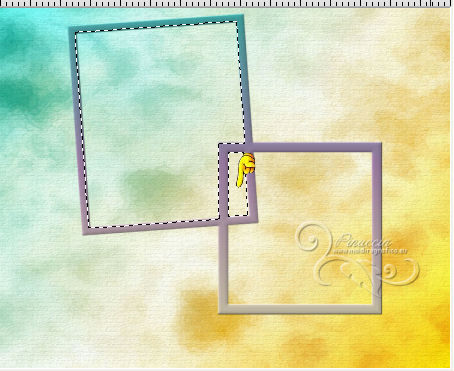 Selezione>Modifica>Espandi - 3 pixels. Livelli>Nuovo livello raster. Livelli>Disponi>Sposta giù. 7. Apri l'immagine beach_vector_2 e vai a Modifica>Copia. Torna al tuo lavoro e vai a Modifica>Incolla nella selezione. Selezione>Deseleziona. 8. Attiva nuovamente il livello delle cornici. Attiva lo strumento Bacchetta magica  e clicca nella cornice in basso per selezionarla. Selezione>Modifica>Espandi - 3 pixels. Livelli>Nuovo livello raster. Livelli>Disponi>Sposta giù. 9. Apri l'immagine beach_vector_4 e vai a Modifica>Copia. Torna al tuo lavoro e vai a Modifica>Incolla nella selezione. Selezione>Deseleziona. Attiva nuovamente il livello delle cornici. 10. Effetti>Effetti 3D>Sfalsa ombra, con il colore #295f5e.  11. Attiva il livello inferiore. Attiva lo strumento Selezione  , ,clicca sull'icona Selezione personalizzata  e imposta i seguenti settaggi:  12. Livelli>Nuovo livello raster. Apri l'elemento DCD_SatS_Sea e vai a Modifica>Copia. Torna al tuo lavoro e vai a Modifica>Incolla nella selezione. Selezione>Deseleziona. Rinomina questo livello "mare". 13. Rimani posizionato sul livello "mare". Apri l'elemento DCD_SatS_Sun e vai a Modifica>Copia. Torna al tuo lavoro e vai a Modifica>Incolla come nuovo livello. Spostalo  in alto a sinistra. in alto a sinistra.Vedi l'esempio finale. Effetti>Effetti 3D>Sfalsa ombra, con i settaggi precedenti. 14. Apri l'elemento DCD_SatS_Rainbow e vai a Modifica>Copia. Torna al tuo lavoro e vai a Modifica>Incolla come nuovo livello. Spostalo  in alto a destra. in alto a destra. Effetti>Effetti 3D>Sfalsa ombra, con i settaggi precedenti. 15. Attiva il livello superiore. Apri l'elemento DCD_SatS_Lighthouse e vai a Modifica>Copia. Torna al tuo lavoro e vai a Modifica>Incolla come nuovo livello. Spostalo  a sinistra, sulla linea dell'orizzonte. a sinistra, sulla linea dell'orizzonte.Vedi l'esempio finale. Effetti>Effetti 3D>Sfalsa ombra, con i settaggi precedenti. 16. Apri l'elemento DCD_SatS_Neon Sign e vai a Modifica>Copia. Torna al tuo lavoro e vai a Modifica>Incolla come nuovo livello. Spostalo  in alto a destra. in alto a destra.Vedi l'esempio finale. Effetti>Effetti 3D>Sfalsa ombra, con i settaggi precedenti. 17. Apri l'elemento DCD_SatS_Seagull e vai a Modifica>Copia. Torna al tuo lavoro e vai a Modifica>Incolla come nuovo livello. Spostalo  dove preferisci, dove preferisci,o vedi il mio esempio.  Effetti>Effetti 3D>Sfalsa ombra, con i settaggi precedenti. 18. Apri l'elemento DCD_SatS_Flower04 e vai a Modifica>Copia. Torna al tuo lavoro e vai a Modifica>Incolla come nuovo livello. Spostalo  contro il bordo destro della cornice in alto. contro il bordo destro della cornice in alto.Vedi l'esempio finale. Effetti>Effetti 3D>Sfalsa ombra, con i settaggi precedenti. 19. Livelli>Duplica. Sposta  l'elemento contro il bordo sinistro del quadro in basso. l'elemento contro il bordo sinistro del quadro in basso. 20. Apri l'elemento DCD_SatS_Plant02 e vai a Modifica>Copia. Torna al tuo lavoro e vai a Modifica>Incolla come nuovo livello. Spostalo  in basso a destra. in basso a destra.Vedi l'esempio finale. Effetti>Effetti 3D>Sfalsa ombra, con i settaggi precedenti. 21. Apri l'elemento DCD_SatS_Sunglasses e vai a Modifica>Copia. Torna al tuo lavoro e vai a Modifica>Incolla come nuovo livello. Spostalo  in basso. in basso.Vedi l'esempio finale. Effetti>Effetti 3D>Sfalsa ombra, con i settaggi precedenti. 22. Apri l'elemento DCD_SatS_Summer Drink e vai a Modifica>Copia. Torna al tuo lavoro e vai a Modifica>Incolla come nuovo livello. Sposta  anche questo elemento in basso. anche questo elemento in basso. Effetti>Effetti 3D>Sfalsa ombra, con i settaggi precedenti. 23. Apri l'elemento DCD_SatS_Ukulele e vai a Modifica>Copia. Torna al tuo lavoro e vai a Modifica>Incolla come nuovo livello. Spostalo  accanto al bicchiere. accanto al bicchiere.Vedi l'esempio finale. Effetti>Effetti 3D>Sfalsa ombra, con i settaggi precedenti. 24. Apri l'elemento DCD_SatS_Seashell03 e vai a Modifica>Copia. Torna al tuo lavoro e vai a Modifica>Incolla come nuovo livello. Spostalo  in basso accanto allo strumento. in basso accanto allo strumento.Vedi l'esempio finale. Effetti>Effetti 3D>Sfalsa ombra, con i settaggi precedenti. 25. Apri l'elemento DCD_SatS_Sunblock e vai a Modifica>Copia. Torna al tuo lavoro e vai a Modifica>Incolla come nuovo livello. Spostalo  sotto la conchiglia. sotto la conchiglia. Effetti>Effetti 3D>Sfalsa ombra, con i settaggi precedenti. 26. Apri l'elemento DCD_SatS_Surfboard02 e vai a Modifica>Copia. Torna al tuo lavoro e vai a Modifica>Incolla come nuovo livello. Spostalo  in basso, davanti alla cornice. in basso, davanti alla cornice.Vedi l'esempio finale. Effetti>Effetti 3D>Sfalsa ombra, con i settaggi precedenti. 27. Apri l'elemento DCD_SatS_Anchor e vai a Modifica>Copia. Torna al tuo lavoro e vai a Modifica>Incolla come nuovo livello. Spostalo  in basso, sopra il surf. in basso, sopra il surf.Vedi l'esempio finale. Effetti>Effetti 3D>Sfalsa ombra, con i settaggi precedenti. 28. Apri l'elemento DCD_SatS_Life Preserver e vai a Modifica>Copia. Torna al tuo lavoro e vai a Modifica>Incolla come nuovo livello. Spostalo  in basso sul bordo della cornice. in basso sul bordo della cornice. Effetti>Effetti 3D>Sfalsa ombra, con i settaggi precedenti. 29. Apri l'elemento DCD_SatS_Beach Umbrella e vai a Modifica>Copia. Torna al tuo lavoro e vai a Modifica>Incolla come nuovo livello. Spostalo  in basso a sinistra del surf. in basso a sinistra del surf.Vedi l'esempio finale. Effetti>Effetti 3D>Sfalsa ombra, con i settaggi precedenti. 30. Apri l'elemento DCD_SatS_Starfish e vai a Modifica>Copia. Torna al tuo lavoro e vai a Modifica>Incolla come nuovo livello. Spostalo  sotto l'ombrello. sotto l'ombrello. Effetti>Effetti 3D>Sfalsa ombra, con i settaggi precedenti. 31. Apri l'elemento DCD_SatS_Sand Castle e vai a Modifica>Copia. Torna al tuo lavoro e vai a Modifica>Incolla come nuovo livello. Spostalo  in basso a sinistra. in basso a sinistra.Vedi l'esempio finale. Effetti>Effetti 3D>Sfalsa ombra, con i settaggi precedenti. 32. Apri l'elemento DCD_SatS_Seashell02 e vai a Modifica>Copia. Torna al tuo lavoro e vai a Modifica>Incolla come nuovo livello. Spostalo  a sinistra del castello. a sinistra del castello.Vedi l'esempio finale. Effetti>Effetti 3D>Sfalsa ombra, con i settaggi precedenti. 33. Apri l'elemento DCD_SatS_Rowboat e vai a Modifica>Copia. Torna al tuo lavoro e vai a Modifica>Incolla come nuovo livello. Sposta  anche questo elemento in basso a sinistra. anche questo elemento in basso a sinistra. Effetti>Effetti 3D>Sfalsa ombra, con i settaggi precedenti. 34. Apri il tuo tube e vai a Modifica>Copia. Torna al tuo lavoro e vai a Modifica>Incolla come nuovo livello. Immagine>Ridimensiona, se e quanto necessario, tutti i livelli non selezionato. Spostalo  dove preferisci, dove preferisci,o vedi il mio esempio. Effetti>Effetti 3D>Sfalsa ombra, con i settaggi precedenti. 35. Assicurati di essere posizionato sul livello superiore. Livelli>Nuovo livello raster. Selezione>Seleziona tutto. 36. Apri l'elemento DCD_SatS_Paper20 e vai a Modifica>Copia. Torna al tuo lavoro e vai a Modifica>Incolla nella selezione. Selezione>Modifica>Contrai - 5 pixels. Premi sulla tastiera il tasto CANC  Selezione>Inverti. Effetti>Effetti 3D>Smusso a incasso, con i settaggi precedenti. Effetti>Plugins>Penta.com - Jeans, con i settaggi standard.  Selezione>Deseleziona. Effetti>Effetti 3D>Sfalsa ombra, con i settaggi precedenti. 37. Attiva il livello inferiore. Modifica>Copia. Selezione>Seleziona tutto. Immagine>Ritaglia la selezione. 38. Immagine>Dimensioni tela - 800 x 650.  39. Livelli>Nuovo livello raster. Livelli>Disponi>Porta sotto. Selezione>Seleziona tutto. Modifica>Incolla nella selezione. 40. Attiva nuovamente il livello superiore. Livelli>Nuovo livello raster. Attiva nuovamente l'elemento DCD_SatS_Paper20 e vai a Modifica>Copia. Torna al tuo lavoro e vai a Modifica>Incolla nella selezione. Selezione>Modifica>Contrai - 5 pixels. Premi sulla tastiera il tasto CANC. Selezione>Inverti. Effetti>Effetti 3D>Smusso a incasso, con i settaggi precedenti. Effetti>Plugins>Penta.com - Jeans, con i settaggi standard. Selezione>Deseleziona. Effetti>Effetti 3D>Sfalsa ombra, con i settaggi precedenti. 41. Apri l'elemento DCD_SatS_Flower02 e vai a Modifica>Copia. Torna al tuo lavoro e vai a Modifica>Incolla come nuovo livello. Spostalo  in alto a sinistra. in alto a sinistra.Vedi l'esempio finale. Effetti>Effetti 3D>Sfalsa ombra, con i settaggi precedenti. Livelli>Duplica. Immagine>Rifletti. Di nuovo Livelli>Duplica. Immagine>Capovolgi. 42. Apri l'elemento DCD_SatS_Flower04_2 e vai a Modifica>Copia. Torna al tuo lavoro e vai a Modifica>Incolla come nuovo livello. Spostalo  in basso a sinistra. in basso a sinistra.Vedi l'esempio finale. Effetti>Effetti 3D>Sfalsa ombra, con i settaggi precedenti. Firma il tuo lavoro. 43. Animazione. Attiva il livello "mare". Se hai scelto un'altra immagine, dovrai selezionare le parti da animare, con lo strumento Selezione a mano libera  , da punto a punto. , da punto a punto.Dopo aver selezionato: Selezione>Modifica>Contrai - 5 pixels. Selezione>Modifica>Sfuma - 10 pixels. 44. Sul livello "mare". Selezione>Carica/Salva selezione>Carica selezione da disco. Cerca e carica la selezione "selection_scrap_summer_shore2". 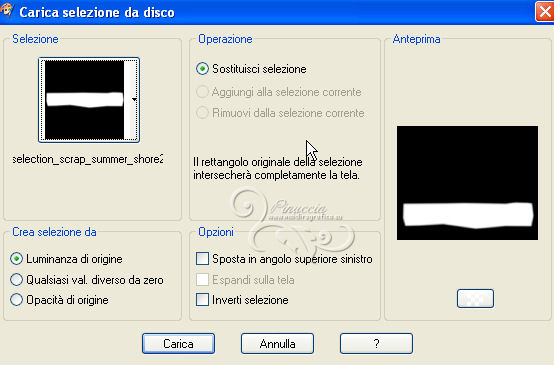 Selezione>Innalza selezione a livello. Livelli>Duplica - 2 volte, e rimani posizionato sul livello della seconda copia. 45. Effetti>Plugins>Eye Candy 4000 - Jiggle. 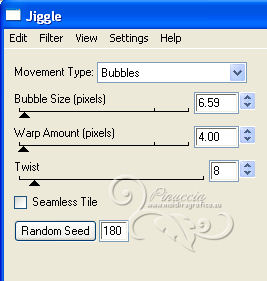 Chiudi questo livello, mantieni selezionato e attiva il livello della prima copia. 46. Effetti>Plugins>Eye Candy 4000 - Jiggle, clicca su Random Seed e ok. Chiudi questo livello e attiva il livello originale "mare". Effetti>Plugins>Eye Candy 4000 - Jiggle, clicca su Random Seed e ok. Selezione>Deseleziona. Lascia il livello visibile. Modifica>Copia Unione. Apri Animation Shop e vai a Modifica>Incolla>Incolla come nuova animazione. 47. Torna in PSP. Chiudi il livello "mare" e apri il livello della prima copia. Modifica>Copia Unione. Torna in Animation Shop e vai a Modifica>Incolla>Incolla dopo il fotogramma corrente. 31. Di nuovo in PSP. Chiudi il livello della prima copia e apri il livello della seconda copia. Modifica>Copia Unione. In Animation Shop: Modifica>Incolla>Incolla dopo il fotogramma corrente. Modifica>Seleziona tutto. Animazione>Proprietà fotogramma e imposta la velocità a 25.  Controlla il risultato cliccando su Visualizza  e salva in formato gif. e salva in formato gif. Se hai problemi o dubbi, o trovi un link non funzionante, scrivimi. 14 Giugno 2013 |


